Cara Reset HP Samsung Tanpa Menghapus Data, Dijamin Simpel!
Buat kamu pengguna Samsung dan ingin tau cara reset HP tanpa menghapus data, maka kamu wajib menyimak artikel ini sampai tuntas!
Pada awalnya, jika kamu melakukan reset HP Samsung maka akan menghapus semua data di dalamnya, kecuali memori eksternal.
Diamonds MLBB Termurah!


 RudyStorez
RudyStorez

 TopMur
TopMur

 RudyStorez
RudyStorez

 RudyStorez
RudyStorez

 RudyStorez
RudyStorez

 TopMur
TopMur

 BANGJEFF
BANGJEFF

 TopMur
TopMur

 TopMur
TopMur

 RudyStorez
RudyStorezNamun dengan perkembangan teknologi yang begitu cepat, membuatmu kini bisa reset HP Samsung dengan dua pilihan lain.
Yaitu reset dengan tidak akan menghapus data dan reset menghapus data. Hal ini membuatmu bisa mempertahankan data yang dipilih.
Berikut adalah beberapa cara reset HP Samsung tanpa menghapus data!
Baca juga:
Melakukan Back Up Data di HP Samsung

Sebelum kamu melakukan factory reset, supaya tidak kehilangan data, pastikan semua data di HP Samsung-mu telah kamu cadangkan (back up).
Beberapa data yang harus kamu back up adalah:
- Kontak
- Foto
- Video
- Dokumen dan file penting
- Aplikasi
- Riwayat chat di aplikasi messaging (LINE, WhatsApp, hingga Telegram)
Berikut adalah cara untuk back up data pada HP Samsung sebelum melakukan factory reset:
- Buka Settings
- Scroll ke bawah sampai kamu menemukan Accounts and backup
- Pilih Backup and restore
Kamu akan dihadapkan pada dua bagian, yaitu backup di akun Samsung dan/atau Google. Agar aman, pastikan kamu backup di kedua akun tersebut.
Untuk akun Samsung, kamu cukup pilih Back up data, dan setelah memilih berbagai data yang mau kamu cadangkan, klik Back up.
Lalu, untuk backup dengan akun Google, pastikan fitur Back up my data menyala (On). Back up dengan akun Google bisa menyimpan berbagai data dan aplikasi HP Samsung.
Cara Reset HP Samsung Tanpa Menghapus Data
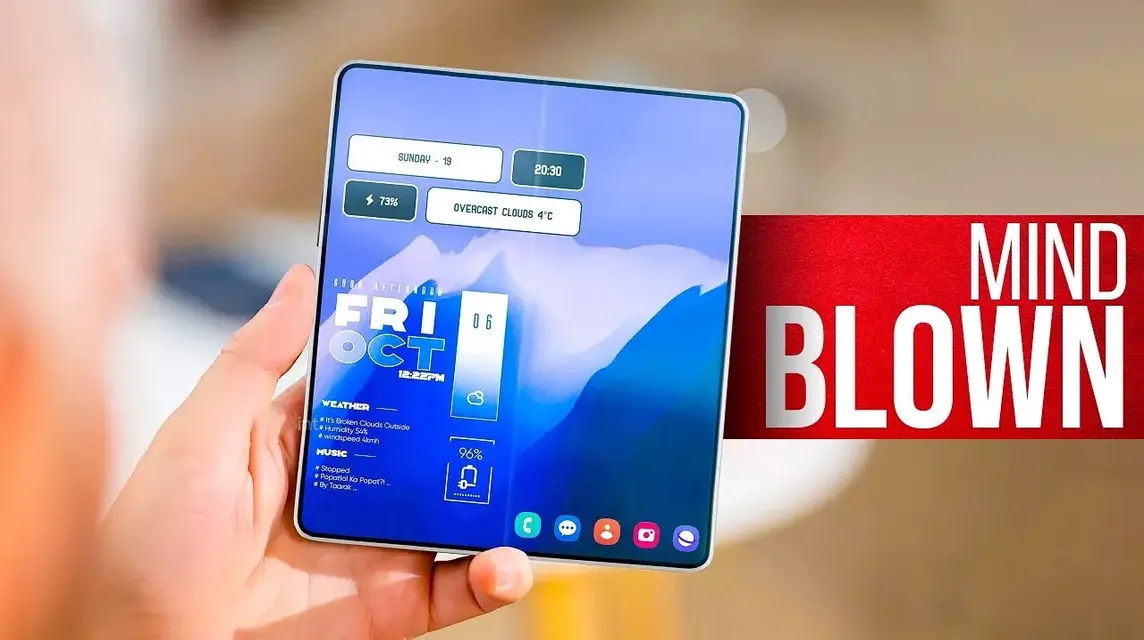
Cara untuk melakukan factory reset HP Samsung adalah melalui pilihan pada Settings.
Berikut adalah langkah-langkahnya:
- Buka Settings
- Scroll ke bawah dan temukan opsi General Management
- Masuk ke opsi General Management, ketuk Reset
- Dari empat pilihan reset, pilih Factory data reset
- Sebelumnya, HP Samsung akan memberitahu hal-hal apa saja yang akan terhapus. Jika sudah yakin, gulir ke bawah dan klik Reset
- Jika kamu sebelumnya mengamankan HP Samsung dengan PIN atau pola, masukkan PIN atau pola untuk konfirmasi
- Sekali lagi, Samsung akan memberitahu bahwa data tak akan bisa dipulihkan setelah reset (jika tidak dicadangkan). Jika sudah yakin, klik Delete all
HP Samsung akan restart dan memasuki proses booting. Proses ini bisa cukup lama, jadi harap bersabar. Lalu, kamu akan dihadapkan pada hal-hal yang kamu temui saat menyalakan HP Samsung untuk pertama kalinya.
Nah, itulah cara reset HP Samsung tanpa menghapus datanya. Semoga berguna ya!
Baca juga:
Yuk top up game favoritmu dengan cepat dan termurah hanya di VCGamers Marketplace!








